
时间:2020-12-04 09:40:25 来源:www.win10xitong.com 作者:win10
我们最常用的系统就是win10系统,因为它非常优秀使用非常方便。但即便如此,我们在使用过程中还是会或多或少遇到一些比如win10系统如何在任务栏上面加上自己的问题。新手处理关于win10系统如何在任务栏上面加上自己的问题不是特别容易,要是你同样也被win10系统如何在任务栏上面加上自己的问题所困扰,直接用下面这个步骤:1、在最右下角,显示时间的地方,右击,弹出如下菜单,我们要选择"调整日期/时间";2、在设置中,先选择左侧的"日期和时间",在接着右侧我们找到"其他日期、时间和区域设置"即可很容易的处理好了。不明白的话也没关系,下面还有更详细的win10系统如何在任务栏上面加上自己的详细处理措施。
推荐系统下载:win10
1.在显示时间的右下角,右键点击,弹出如下菜单。我们要选择“调整日期/时间”;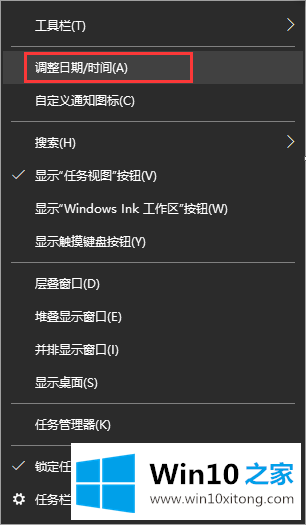
2.在设置中,首先选择左边的“日期和时间”,然后我们在右边找到“其他日期、时间和地区设置”;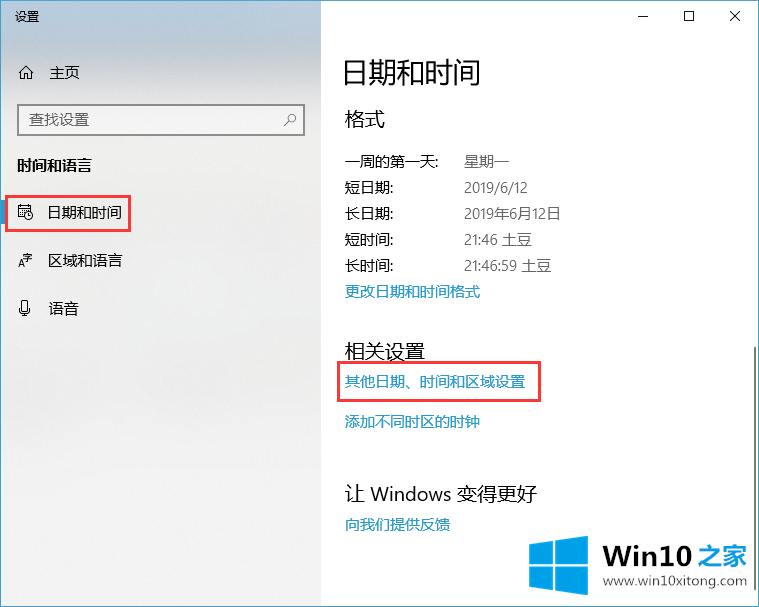
3.选择区域下的“更改设置”;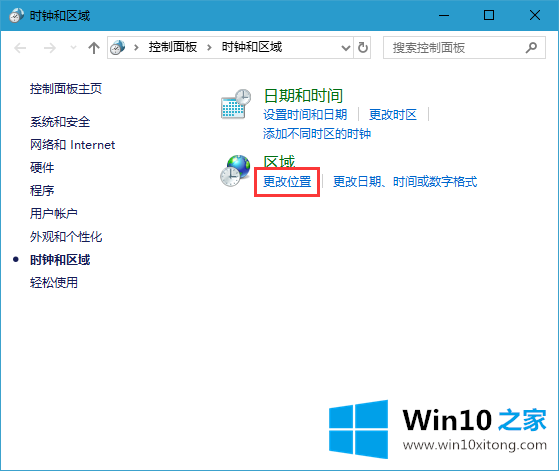
4.在区域中,选择“其他设置”;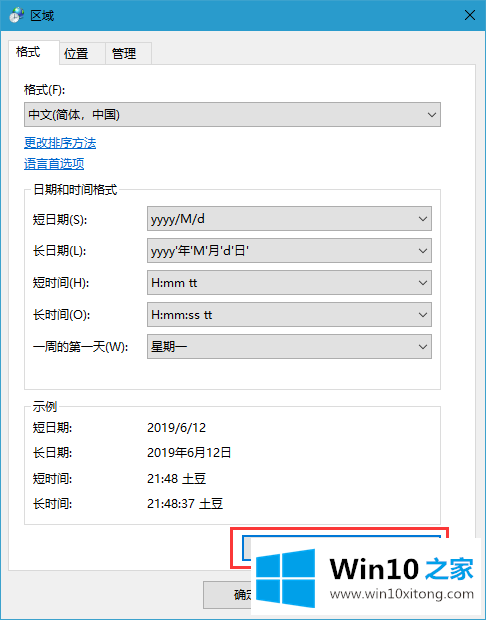
5.如图修改;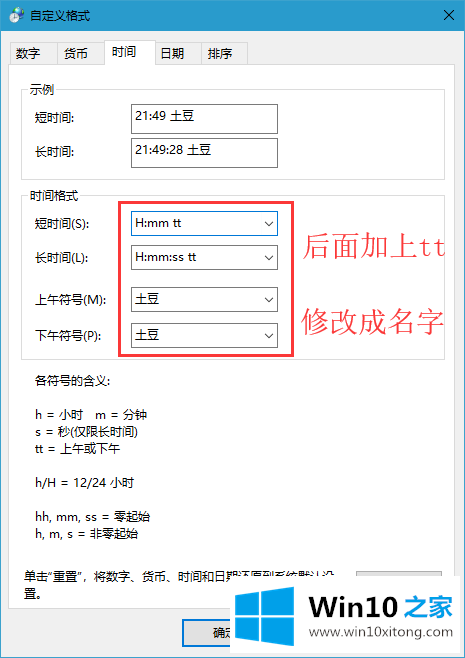
方法添加新文件夹
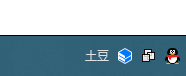
1.在任务栏的空白处,右键选择工具栏-新建工具栏;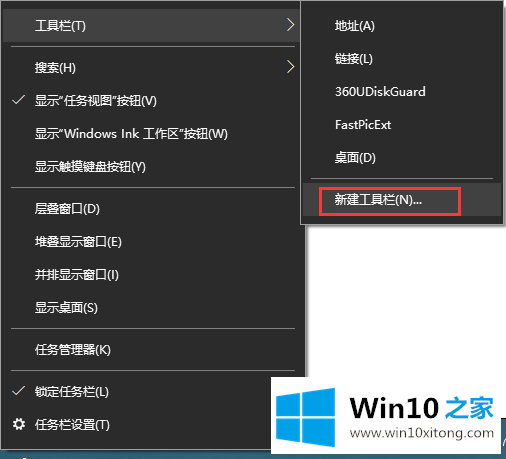
3.然后选择我们预先创建的文件夹并想显示名称。在这里我们找到了我们的“土豆”;然后你可以在任务栏上看到我们要显示的名字;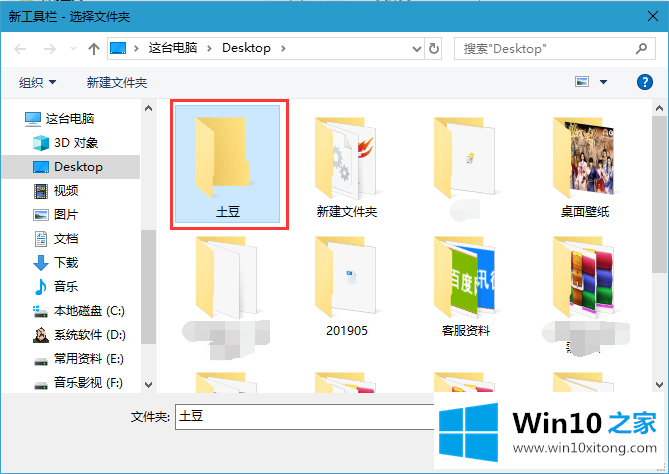
以上是win10 Home如何整理win10系统并在任务栏添加自己的名字,希望对大家有所帮助。
今天的这篇教程就是详细的讲了win10系统如何在任务栏上面加上自己的详细处理措施,关注本站,获取更多有用的内容。